

Obtenga 93% de descuento en Lifetime
Oferta exclusiva
No se pierda esta oferta, viene con Password Manager GRATIS.
Recibe 93% apagado en FastestVPN y aprovechar PaseHulk Administrador de contraseñas SIN COSTO
¡Consigue esta oferta ahora!By nick anderson 1 Comentario 5 minutos
Google Chrome tiene cierta reputación de ser un consumidor de recursos debido a su alto uso de memoria. También se ha expresado en memes de Internet, donde se representa a Chrome como el devorador de RAM sin fin al hambre. Existe una percepción generalizada de que Chrome no es amigable con los recursos, y ejecutarlo en cualquier dispositivo con menos de 16 GB de memoria del sistema genera cuellos de botella en el rendimiento.
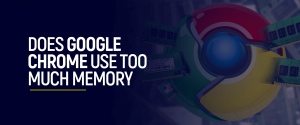
La realidad no es tan precisa. Chrome normalmente consume grandes cantidades de memoria, pero lo hace por una buena razón. También es perfectamente utilizable en sistemas con incluso 4 GB de RAM. Exploremos por qué Chrome deja tal huella de memoria en primer lugar y qué puede hacer para mejorar su experiencia.
La memoria RAM es parte de la computadora que retiene datos temporalmente. Es mucho más rápido que el almacenamiento, por lo que el sistema operativo y los programas se ejecutan en RAM. Chrome está desarrollado de tal manera que divide cada pestaña y extensión que se ejecuta en el navegador web como un proceso separado.
Si tiene Chrome ejecutándose en este momento, abra el Administrador de tareas, vaya a Procesos, expanda el programa Google Chrome para revelar todos los procesos que se ejecutan debajo de él. Chrome tiene su propio administrador, que puede abrir presionando Shift + ESC en el teclado. El Administrador de tareas de Chrome detallará todos los procesos que se ejecutan en el programa. Puede ver cuánta memoria ocupa cada pestaña y extensión.
Dividir cada pestaña en un proceso diferente garantiza que no bloquee el navegador web por completo si una pestaña falla. Este tipo de situaciones eran comunes hace un par de años. Pero Chrome mitiga eso al tratar cada pestaña como una instancia diferente del programa que se ejecuta de forma independiente. La desventaja es que Chrome consume más memoria de la que debería.
Hoy en día, la web está repleta de contenido multimedia enriquecido, como imágenes, videos y anuncios. La visualización de dichos gráficos requiere no solo procesadores de gráficos adecuados, sino que dichas páginas web ocupan espacio en la memoria. La reproducción de videos de alta definición en YouTube es mucho más intensiva que ver una página web como esta blog. Es por eso que los sitios web ofrecen una versión móvil que
La función de procesamiento previo de Chrome es otra razón para el alto uso de memoria, pero la ventaja es que los tiempos de carga son más rápidos.
Google comprende los sentimientos en torno a su producto y ha trabajado para mejorar el uso de la memoria. Una actualización de Windows 10 el año pasado introdujo SegmentHeap para una mejor gestión de la memoria. Google adoptó la función en el Chrome posterior para mejorar el uso de la memoria.
Existe la percepción de que un uso elevado de la memoria equivale a un rendimiento lento, lo cual no es exacto. El alto uso de memoria solo paraliza el rendimiento cuando toca el techo de la cantidad de memoria disponible. A medida que el sistema intenta utilizar el archivo de páginas, el rendimiento disminuye porque el sistema utiliza el almacenamiento como RAM. Sin embargo, cuando tiene una gran cantidad de RAM y un programa como Chrome está utilizando mucha, significa que el programa está usando memoria libre.
El uso de la memoria de Chrome solo debería preocuparte cuando otros programas luchan por los recursos. El navegador web se adapta a la memoria disponible descartando pestañas inactivas; los recargará cuando cambies a ellos. Hace que la experiencia sea menos fluida pero funciona de acuerdo con las especificaciones disponibles.
Una vez que haya decidido que el uso de la memoria de Chrome está causando una ralentización, estas son algunas de las cosas que puede hacer para remediar la situación.
Las extensiones de Chrome brindan al navegador web nuevas funciones para mejorar o controlar el comportamiento del navegador. Una de esas extensiones se llama The Great Suspender.
La extensión fue muy popular, pero Google la marcó como malware el año pasado. Se descubrió que la extensión ejecutaba un código malicioso que le permitía conectarse con servidores de terceros para inyectar anuncios. Una versión segura de The Great Suspender está disponible en GitHub; se ha eliminado el código malicioso para evitar el seguimiento. Sin embargo, el autor de la extensión no ha garantizado soporte, por lo que puede que no sea la mejor manera de controlar Chrome en el futuro.
Otra extensión de este tipo es OneTab. Te permite suspender pestañas para liberar memoria. La extensión retiene la información de la página pero descarta el contenido y lo vuelve a cargar. Si tiene más de una docena de pestañas que no están activas por el momento, considere usar OneTab para suspenderlas.
Aunque Chrome se adapta a la memoria disponible, puede obligarlo a ejecutar todas las pestañas en un solo proceso. Haga clic con el botón derecho en Google Chrome, vaya a Propiedades > Acceso directo. En el campo Destino, agregue el comando "–Proceso por sitio” al final del texto. Haz clic en Aplicar y vuelve a abrir Chrome.
Puede deshabilitar las aplicaciones para que no se ejecuten en segundo plano después de salir de Chrome. Haga clic en el ícono de tres puntos en la esquina superior derecha y vaya a Configuración> Sistema. Ahora, deshabilite el Continuar ejecutando aplicaciones de fondo cuando Google Chrome está cerrado .
Google Chrome está a la par con otros navegadores web líderes en uso de memoria, ya que algunas pruebas haber validado. Google lo ha modificado a lo largo de los años, y la forma actual es más eficiente en el uso de recursos. Si tiene poca memoria, use uno de estos métodos para controlar el motor de Chrome.
Copyright © 2024 VPN más rápido - Todos los derechos reservados.


No se pierda esta oferta, viene con Password Manager GRATIS.
Este sitio web utiliza cookies para que podamos brindarle la mejor experiencia de usuario posible. La información de cookies se almacena en su navegador y realiza funciones tales como reconocerlo cuando regrese a nuestro sitio web y ayudar a nuestro equipo a comprender qué secciones del sitio web le resultan más interesantes y útiles.
La cookie estrictamente necesaria debe estar habilitada en todo momento para que podamos guardar sus preferencias para la configuración de cookies.
Si deshabilita esta cookie, no podremos guardar sus preferencias. Esto significa que cada vez que visite este sitio web deberá habilitar o deshabilitar nuevamente las cookies.



¡Me encanta cuando alguien encuentra algo más preciso que la realidad!